Mon Ebook à moi
Cette fonctionnalité est encore expérimentale.Canva
Pour quel usage utiliser cet outil ?
- Créer des présentations ou des visuels
Est-ce un outil libre / Opensource ?
Non
Difficulté de prise en main
Facile
Description de l'outil
Canva est un outil qui permet de réaliser des éléments graphiques très simplement à partir de modèles proposés par le site. Bulletins d'adhésion, affiches, etc... en se laissant guider par les modèles, plus besoin d'être graphistes pour éviter les gros pièges de la création graphique amateure.
Avantages de l'outil
- permet de réaliser des éléments graphiques prenant en compte un certain nombre de condition nécessaires à leur efficacité sans avoir besoin de les connaître
- possibilité de partager les créations au sein de sa structure et de les réaliser à plusieurs
Inconvénients de l'outil
- ne remplacera jamais un travail dédié d'un·e graphiste,
- impossible de disposer d'une réelle identité graphique personnalisée puisque de nombreuses structures utilisent ces modèles
Lien vers l'outil
https://www.canva.com/fr_fr/creer/
Auteur.trice(s) de la ressource
Romain Lalande
Licence d'utilisation la ressource
Licence non-libre
Contributeur.trice.s ayant expérimenté cet outil

Cette fiche est elle un brouillon ?
Diffusable
Google Documents
Pour quel usage utiliser cet outil ?
- Synchroniser nos actions (Agendas, Partage et diffusion d'événements)
- Partager des ressources
- Réfléchir ensemble et rendre visibles les cogitations
- Écrire un document collectivement
- Décider et rendre visibles les décisions
Est-ce un outil libre / Opensource ?
Non
Difficulté de prise en main
Facile
Description de l'outil
Google Docs est une suite de bureautique en ligne, gratuite. Elle comprend un traitement de textes, un tableur, un logiciel de présentation, un logiciel permettant de générer des formulaires en ligne et un logiciel de dessin. Cette suite permet de partager vos documents de bureautique (en lecture ou en écriture) et de rédiger à plusieurs. Depuis le passage à Google Drive il est également possible de partager d'autres types de documents.
Présentation
Pré-requis
Quelques applications
prise en main
Pour aller plus loin
Présentation
Pré-requis
- Avoir un compte Google (pour créer et partager un document : les autres participants ne sont pas obligés d'en avoir un).
- Savoir utiliser une suite bureautique (traitement de texte, tableur, présentation).
Quelques applications
- Prise de notes de manière synchrone et à distance lors d'une réunion téléphonique.
- Création d'une enquête en ligne, les résultats étant compilés dans un tableau (pour en savoir plus, voir la fiche Outil Google Formulaire
- Pour préparer la programmation d'un événement, les organisateurs·trices compilent les noms et les coordonnées des intervenant·e·s potentiels dans un tableau, les données sont ainsi structurées et permettent un traitement ultérieur style publipostage.
- Pour un planning de formation, un tableau est mis en ligne en différenciant les droits : les étudiant·e·s peuvent consulter le tableau à jour en temps réel pour connaître leur emploi du temps (mais pas le modifier) et les formateurs·trices peuvent le modifier directement sans avoir à passer par un intermédiaire.
- Pour rédiger à plusieurs un document demandant une mise en page : rapport, etc...
- Pour créer un diaporama qui pourra ensuite facilement être inséré dans un site internet.
prise en main
Pour aller plus loin
Avantages de l'outil
- Les fichiers sont en ligne et donc accessibles de n'importe quel poste relié à internet.
- Les documents peuvent être rédigés de manière synchrone (un curseur de couleur indique qui modifie) et asynchrone (un historique permet de savoir qui a modifié quoi).
- L'option "partage pour tous les utilisateurs disposant du lien" permet de partager un document et de le modifier à plusieurs même si les autres participant·e·s n'ont pas de compte Google.
- le document disponible est toujours la dernière version à jour (ce qui n'est pas le cas quand on transfert les documents via le mail).
- Les modifications sont compilées en temps réel, il n'y a pas de problème de version.
- Tous les documents sont créés et modifiés à travers Google Document, il n'y a donc pas de problème de format de document comme on peut le retrouver avec des personnes utilisant Open Office et Word (doc, odt), ni de problème de version du logiciel (doc, docx). Tout le monde a le même logiciel, avec la même version.
- Possibilité d'utiliser un tchat à côté du document quand on travaille sur un document de manière synchrone mais à distance
Inconvénients de l'outil
- Si on n'a pas internet, on n'a pas le document.
- Il faut un temps de prise en main avant de saisir toutes les nuances des droits à appliquer aux documents. Attention à ne pas transmettre le lien qui figure dans la barre d'URL quand on veut partager un document mais celle donnée via le bouton Partage, une fois l'option "Tous les utilisateurs disposant du lien" cochée, sinon, les personnes ne pourront ouvrir le document. Il faut être particulièrement attentif à cela quand on commence l'utilisation de Google Docs au sein d'un groupe car c'est très démotivant, si les premières utilisations se soldent par : "Mais je n'arrive pas à ouvrir ton lien !"
- C'est encore du Google, qui indexe les contenu des documents pour générer des publicités contextuelles et créé des profils de consommateurs.
Auteur.trice(s) de la ressource
Emilie Hullo, Outils Réseaux et Hélène Laxenaire, SupAgro Florac
Licence d'utilisation la ressource
CC BY SA
Contributeur.trice.s ayant expérimenté cet outil
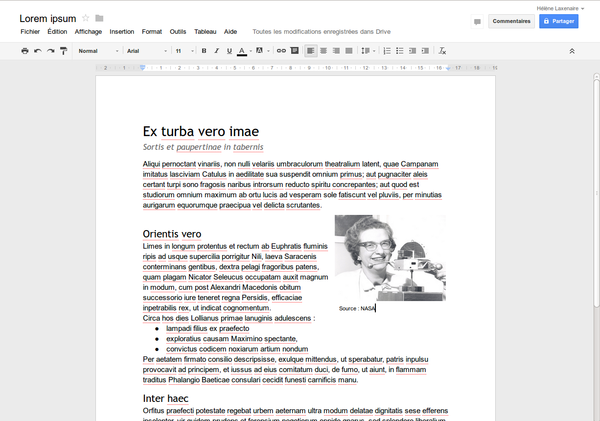
Cette fiche est elle un brouillon ?
Diffusable
Google agenda
Pour quel usage utiliser cet outil ?
- Synchroniser nos actions (Agendas, Partage et diffusion d'événements)
Est-ce un outil libre / Opensource ?
Non
Difficulté de prise en main
Facile
Description de l'outil
Google Agenda est un outil Google permettant d'avoir un agenda en ligne (disponible sur un ordinateur ou un smartphone) qui peut être partagé ou publié sur un site web. Cet outil permet de partager un agenda des événements et réunions d'une association, de connaître le planning des collaborateurs mais aussi de mettre en place un planning de réservation de ressources (une salle par exemple).
Présentation
Google Agenda est un calendrier en ligne qui peut être visible en ligne et partagé. Il est également possible de l'afficher sur un site internet. Google Agenda permet d'importer d'autres planning (créés sous Google Agenda ou au format ICS) ce qui permet de pouvoir consulter plusieurs agendas sur la même page. Enfin, il permet au sein d'un groupe dont tous les membres utilisent Google Agenda de voir les disponibilités des uns et des autres et de les inviter à des réunions à un jour et à une heure donnée.
Pré-requis
Quelques applications
prise en main
Pour aller plus loin
Présentation
Google Agenda est un calendrier en ligne qui peut être visible en ligne et partagé. Il est également possible de l'afficher sur un site internet. Google Agenda permet d'importer d'autres planning (créés sous Google Agenda ou au format ICS) ce qui permet de pouvoir consulter plusieurs agendas sur la même page. Enfin, il permet au sein d'un groupe dont tous les membres utilisent Google Agenda de voir les disponibilités des uns et des autres et de les inviter à des réunions à un jour et à une heure donnée.
Pré-requis
- Avoir un compte Google
Quelques applications
- Afficher sur un site internet les prochaines réunions d'une association.
- Partager un agenda pour caler l'arrivée des intervenants à un événement. Toutes les personnes qui récupèrent les information des heures d'arrivée le compilent sur le même agenda partagé qui est également utilisé pour noter qui va les accueillir à la gare.
- Gérer le planning des réservations d'une salle de réunion
prise en main
- Prise en main grâce à ce tutoriel : http://www.apoliade.com/frotsica/images/pdf/numeriquetutogoogleagenda.pdf
Pour aller plus loin
- Une visite complète de Google Agenda :
- 15 astuces pour Google Agenda : http://www.blogdumoderateur.com/astuces-google-agenda/
Avantages de l'outil
- Permet de voir d'un seul coup d'oeil les disponibilités de tous les membres.
- Permet de compiler des données impliquant des horaires à plusieurs.
- Possibilité d'importation et d'exportation des agendas au format ICS utilisable par d'autres logiciels type Thunderbird, donc l'agenda peut être partagé avec des personnes ne souhaitant pas avoir ou n'ayant pas de compte Google.
Inconvénients de l'outil
- L'agenda est en ligne donc son utilisation est plus contraignante qu'un agenda papier, sauf si on a un smartphone.
- C'est encore du Google !
Auteur.trice(s) de la ressource
Hélène Laxenaire - SupAgro Florac
Licence d'utilisation la ressource
CC BY SA
Contributeur.trice.s ayant expérimenté cet outil
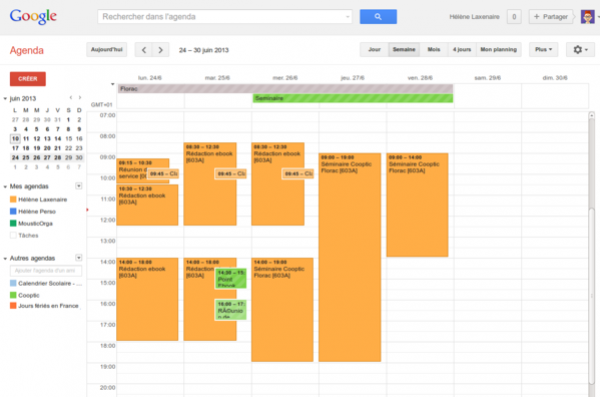
Cette fiche est elle un brouillon ?
En cours de rédaction
Padlet
Pour quel usage utiliser cet outil ?
- Partager des ressources
- Réfléchir ensemble et rendre visibles les cogitations
- Écrire un document collectivement
- Suivre l'avancée d'un projet, gérer ses tâches
Est-ce un outil libre / Opensource ?
Non
Difficulté de prise en main
Il y a plus facile mais aussi plus compliqué
Description de l'outil
Padlet est un outil en ligne qui vous permet de créer et de partager un mur de messages (avec textes, photos, lien url...), un tableau blanc virtuel, mais aussi de pouvoir y créer des cartes mentales ou conceptuelles.
Il peut être utilisé en mode post-it ou bien organisé sous forme de colonne.
Il est beaucoup utilisé dans le cadre de classes inversées, de formations pour lesquelles son usage est souvent mise en commun de travaux de groupe.
Chaque mur peut contenir autant de notes que vous le souhaitez et possède une URL unique que vous allez pouvoir partager.
- soit en ajoutant des post-its
- et/ou en commentant les post-its des autres contributeurs·ices
- et/ou en réagissant aux post-its (like, note 1 à 5, j'aime/j'aime pas...)
La mise en forme en "étagère" permettant de regrouper des informations par colonne est très utile pour faire :
Exemple d'usage pour "se délester" : lien vers un tableau de type liste des choses à faire
Exemple d'usage pour "proposer un lieu, un carrefour de projet", une "gare centrale" : lien vers le tableau
Il peut être utilisé en mode post-it ou bien organisé sous forme de colonne.
Il est beaucoup utilisé dans le cadre de classes inversées, de formations pour lesquelles son usage est souvent mise en commun de travaux de groupe.
Chaque mur peut contenir autant de notes que vous le souhaitez et possède une URL unique que vous allez pouvoir partager.
- soit en ajoutant des post-its
- et/ou en commentant les post-its des autres contributeurs·ices
- et/ou en réagissant aux post-its (like, note 1 à 5, j'aime/j'aime pas...)
La mise en forme en "étagère" permettant de regrouper des informations par colonne est très utile pour faire :
- un suivi de projet simple type kanban : à faire, en cours, fait…
- un lieu unique d'informations sur un projet ou une structure
- avec des rubriques ; accueil, agenda, actualités, liens utiles, etc.
Exemple d'usage pour "se délester" : lien vers un tableau de type liste des choses à faire
Exemple d'usage pour "proposer un lieu, un carrefour de projet", une "gare centrale" : lien vers le tableau
Avantages de l'outil
Possibilité de mettre des liens vers des images, des vidéos, des liens url, etc.
Inconvénients de l'outil
Payant mais quelques padlet gratuits pour commencer
Lien vers l'outil
https://padlet.com
Lien vers le mode d'emploi
https://www.youtube.com/channel/UC9YVlt7eSTTYOFNw0kyJhiA/videos
Fichier : PadleT_fichierressource_padletmodedemploi-160317124138-1-.pdf
Télécharger
Auteur.trice(s) de la ressource
Célia Goncalves
Licence d'utilisation la ressource
CC BY SA
Contributeur.trice.s ayant expérimenté cet outil
- Alice Oechsner de Coninck
- Anne-Laure
- Audrey Auriault /GARC.ESS/Ouvre Boite
- Balmes Malvina
- Cavellat Pierre-Yves / Héliocat
- Christine Denié-Hervy
- Clémence
- Clément Charleux
- Corinne Lamarche
- Cécile Guillemet
- Cécile TREDANIEL - Coélan
- Célia Goncalves
- Céline DOUX
- David Delon
- Deschamps Jessica
- Dominique Hébert
- Elodie RETEL
- Emeline Sebert
- Emilie Machin - Réseau Canopé
- Emmanuelle GERNET
- Eric Favre
- Fabienne Morel
- Floriane Hamon
- Frédérique Assal Pôles en pomme 🍎
- GAUCHER Tiphaine
- Gatien Bataille
- Guillaume Doukhan
- Héloïse Fournier
- Jean-François Le Limantour
- Jean-François Rochas-Parrot
- Jean-Michel Cornu
- Jessica Deschamps
- Juliette Vidal
- Justine BRUNET
- Magalie Dréano
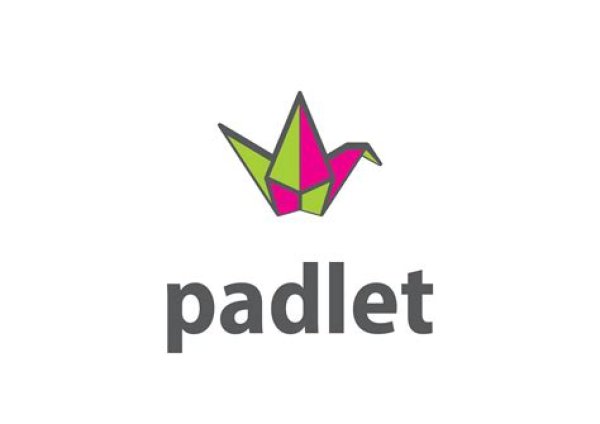
Cette fiche est elle un brouillon ?
Diffusable
Etherpad - Framapad
Description synthétique
Document collaboratif en ligne libre où chacun·e peut écrire simultanément:
Pour quel usage utiliser cet outil ?
- Synchroniser nos actions (Agendas, Partage et diffusion d'événements)
- Partager des ressources
- Réfléchir ensemble et rendre visibles les cogitations
- Écrire un document collectivement
- Décider et rendre visibles les décisions
Est-ce un outil libre / Opensource ?
Oui
Difficulté de prise en main
Facile
Description de l'outil
C'est un document collaboratif en ligne où chacun·e peut écrire simultanément:
Créez vos pads :
Et voici une petite vidéo de présentation:
Pour aller plus loin : Se créer un compte privé sur Framapad
En créant un compte sur Framapad.org, vous créez un espace de travail où vous pouvez inviter des utilisateurs·trices (dont l'accès est protégé par mot de passe), créer des pads internes au groupe ainsi formé, et avoir accès à des fonctionnalités d'administration de vos pads : listage, archivage, téléchargement, suppression.
Un pad créé depuis un compte est donc réservé, par défaut, aux seuls membres du compte (privé), mais il peut également être ouvert à tous comme les pads publics, ou encore protégé par un mot de passe spécifique.
Et pour aller vraiment beaucoup plus loin, le site d'Etherpad, le logiciel derrière tout ça, si vous voulez savoir comment installer votre propre serveur
- Chacun·e dispose d'une couleur pour écrire
- On peut ajouter ou modifier à plusieurs et en direct
- On peut exporter le document pour en faire des sauvegardes
- Il est accessible à tout utilisateur disposant du lien
Créez vos pads :
Présentation
Tout est sur le site de Framapad !Et voici une petite vidéo de présentation:
Pour aller plus loin : Se créer un compte privé sur Framapad
En créant un compte sur Framapad.org, vous créez un espace de travail où vous pouvez inviter des utilisateurs·trices (dont l'accès est protégé par mot de passe), créer des pads internes au groupe ainsi formé, et avoir accès à des fonctionnalités d'administration de vos pads : listage, archivage, téléchargement, suppression.
Un pad créé depuis un compte est donc réservé, par défaut, aux seuls membres du compte (privé), mais il peut également être ouvert à tous comme les pads publics, ou encore protégé par un mot de passe spécifique.
Et pour aller vraiment beaucoup plus loin, le site d'Etherpad, le logiciel derrière tout ça, si vous voulez savoir comment installer votre propre serveur
Avantages de l'outil
- Le grand classique des premières expériences irréversibles de coopération.
- Très très simple d'utilisation, toute participation est directement visible par les autres, beaucoup de possibilités d'export, permet une co-rédaction en synchrone, "wysiwyg" (la mise en page se fait comme dans un traitement de textes classique).
- Les notes prises sont plus complètes.
- Possibilité de revenir en arrière puisque tout ce qui a été noté dans le pad est historisé
- Possibilité de voir qui contribue
Inconvénients de l'outil
C'est tellement génial, presque aucun !
Allez, peut être l'habitude maintenant de documents d'écriture collaborative plus élaborés en termes de mise en forme, qui peut dérouter certain·es, puisqu'ici on se limite à du texte assez brut.
Allez, peut être l'habitude maintenant de documents d'écriture collaborative plus élaborés en termes de mise en forme, qui peut dérouter certain·es, puisqu'ici on se limite à du texte assez brut.
Lien vers l'outil
https://framapad.org/
Fichier : Prsentation_framapad.odt
Télécharger
Auteur.trice(s) de la ressource
Frédéric Renier, Supagro Florac, Romain Lalande, Florence Le Nulzec, Guillaume Doukhan
Licence d'utilisation la ressource
CC BY SA
Contributeur.trice.s ayant expérimenté cet outil
- Alice Oechsner de Coninck
- Audrey Auriault /GARC.ESS/Ouvre Boite
- Balmes Malvina
- Corinne Lamarche
- Célia Goncalves
- Gatien Bataille
- Guillaume Doukhan
- Jean-François Rochas-Parrot
- Jean-Michel Cornu
- Laurent Marseault
- Lilian Ricaud
- Louise Didier
- Manuel Ibanez
- Mélanie Lacayrouze / Metacartes.ccl
- Nicolas Geiger
- Olivier Heinry / Artefacts
- Romain Lalande
- Sarah Gaucher
- Schmitt Florian
- Sylvain Boyer
- Yasu Moy
- Yohan Lechevalier
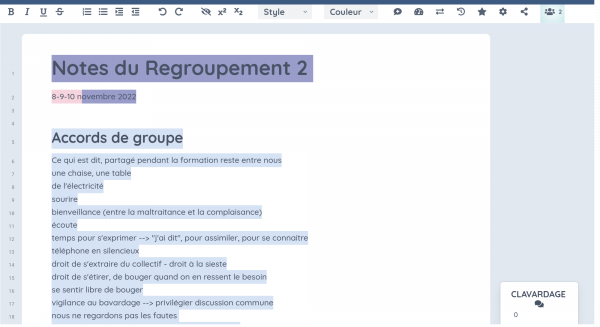
Cette fiche est elle un brouillon ?
Diffusable